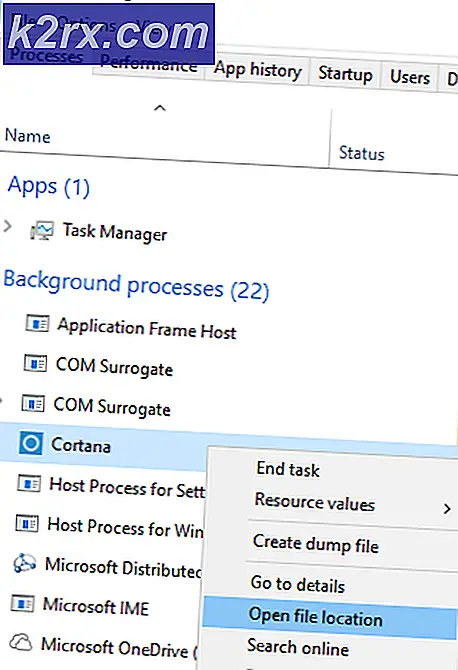Khắc phục: Lỗi 5010F Khi cài đặt lại OS X qua Internet Recovery
Cài đặt lại hệ điều hành của bạn đôi khi có thể là một biện pháp cần thiết, nhưng điều đó không làm cho nó kém tẻ nhạt. Điều này áp dụng cho tất cả các hệ điều hành ngoài đó, bao gồm OS X. Những người đứng sau hệ điều hành luôn cố gắng cài đặt lại hệ điều hành của họ dễ dàng hơn cho người dùng của họ, và khi làm như vậy, Apple đã giới thiệu người dùng OS X vào Internet Recovery. Internet Recovery là một giải pháp tuyệt vời cho việc cài đặt lại OS X yêu cầu kết nối internet để cài đặt lại OS X thành công nhưng không cắt giảm lao động thủ công liên quan đến toàn bộ quá trình theo cấp số nhân.
Để thực hiện khôi phục Internet, tất cả người dùng Mac cần làm là nhấn và giữ phím Command + Option + R ngay khi nghe thấy chuông khởi động Mac khi khởi động. Khi họ làm như vậy, máy Mac của họ sẽ vào chế độ Khôi phục Internet và bắt đầu tải xuống tài nguyên. Khi tất cả các tài nguyên cần thiết đã được tải xuống, người dùng sẽ được trình bày với menu OS X Utilities, trong đó chọn tùy chọn Cài đặt lại OS X từ menu, chọn đích cho OS X và sau đó thực hiện quá trình cài đặt lại sẽ cài đặt lại OS X thành công trên máy Mac của họ.
Mẹo CHUYÊN NGHIỆP: Nếu vấn đề xảy ra với máy tính của bạn hoặc máy tính xách tay / máy tính xách tay, bạn nên thử sử dụng phần mềm Reimage Plus có thể quét các kho lưu trữ và thay thế các tệp bị hỏng và bị thiếu. Điều này làm việc trong hầu hết các trường hợp, nơi vấn đề được bắt nguồn do một tham nhũng hệ thống. Bạn có thể tải xuống Reimage Plus bằng cách nhấp vào đâyTuy nhiên, cũng giống như trường hợp cài đặt lại bằng tay, ngoại tuyến của OS X, Internet Recovery mang theo nguy cơ va chạm khiến cho việc cài đặt lại OS X thất bại. Một sự cố như vậy là khi người dùng nhận được lỗi với mã 5010F (3) trên màn hình Khởi động Internet Bắt đầu sau khi họ nhấn Command + Option + R trong khi khởi động. Lỗi này từ chối quyền truy cập của người dùng vào menu OS X Utilities, có nghĩa là họ không thể tiếp tục cài đặt lại OS X trên máy tính của họ. Tuy nhiên, may mắn thay cho bất kỳ người dùng Mac nào gặp phải vấn đề này, vấn đề này có thể được giải quyết khá dễ dàng bằng cách đơn giản thiết lập lại NVRAM của Mac bị ảnh hưởng. Đây là những gì bạn cần làm để đặt lại NVRAM của máy Mac và khắc phục sự cố này trong quá trình:
Tắt máy Mac của bạn.
Bật máy Mac của bạn.
Trong quá trình khởi động, nhấn và giữ Command + Option + P + R ngay sau khi bạn nghe thấy tiếng máy Mac khởi động.
Chỉ phát hành các phím này khi máy Mac khởi động lại và bạn nghe thấy Mac khởi động chuông báo lần thứ hai.
Một khi bạn đã thiết lập lại NVRAM của Mac, khởi động lại máy Mac và thử lại Internet Recovery, và bạn có thể truy cập thành công vào menu OS X Utilities và cài đặt lại OS X mà không gặp lỗi 5010F (3) . Cần lưu ý rằng NVRAM của Mac lưu trữ âm lượng loa, độ phân giải màn hình, múi giờ, lựa chọn đĩa khởi động và mọi thông tin và tùy chọn hoảng loạn hạt nhân gần đây, có nghĩa là đặt lại NVRAM của máy Mac của bạn sẽ đặt lại các tùy chọn này và bạn sẽ phải cấu hình lại chúng.
Mẹo CHUYÊN NGHIỆP: Nếu vấn đề xảy ra với máy tính của bạn hoặc máy tính xách tay / máy tính xách tay, bạn nên thử sử dụng phần mềm Reimage Plus có thể quét các kho lưu trữ và thay thế các tệp bị hỏng và bị thiếu. Điều này làm việc trong hầu hết các trường hợp, nơi vấn đề được bắt nguồn do một tham nhũng hệ thống. Bạn có thể tải xuống Reimage Plus bằng cách nhấp vào đây